如何用PS做撕纸效果?
1、打开ps软件,导入两张图片;如图

2、点击钢笔工具,在上面一张图上画出撕纸效果的褶皱:钢笔工具要调成形状+描边;如图,画出效果;如图
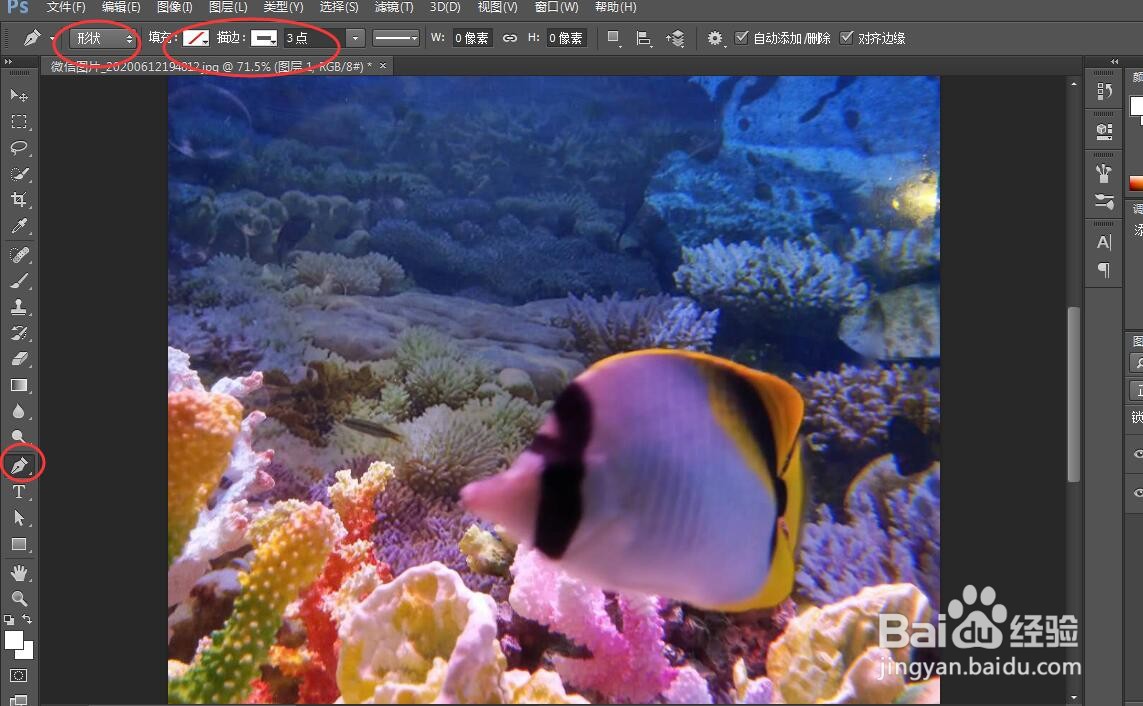
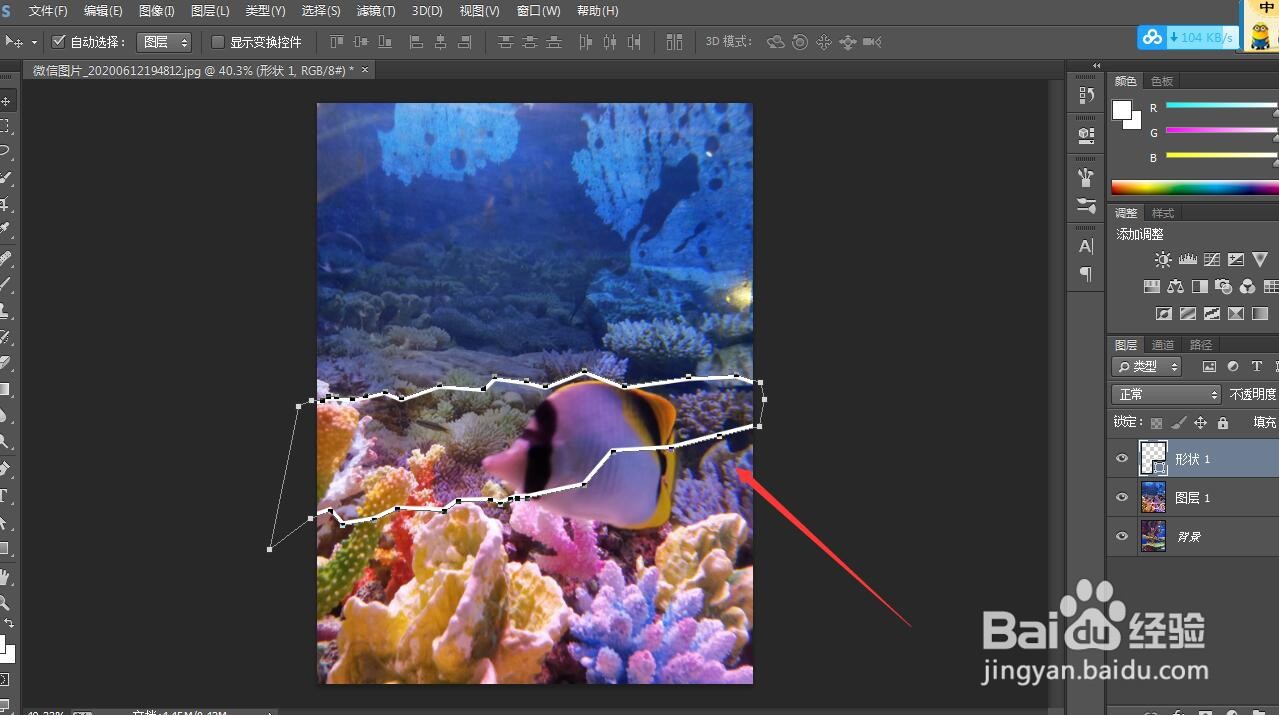
3、双击撕纸效果会出现选区,删除上面图层的内容;如图
把下面的图片调整为黑边;如图
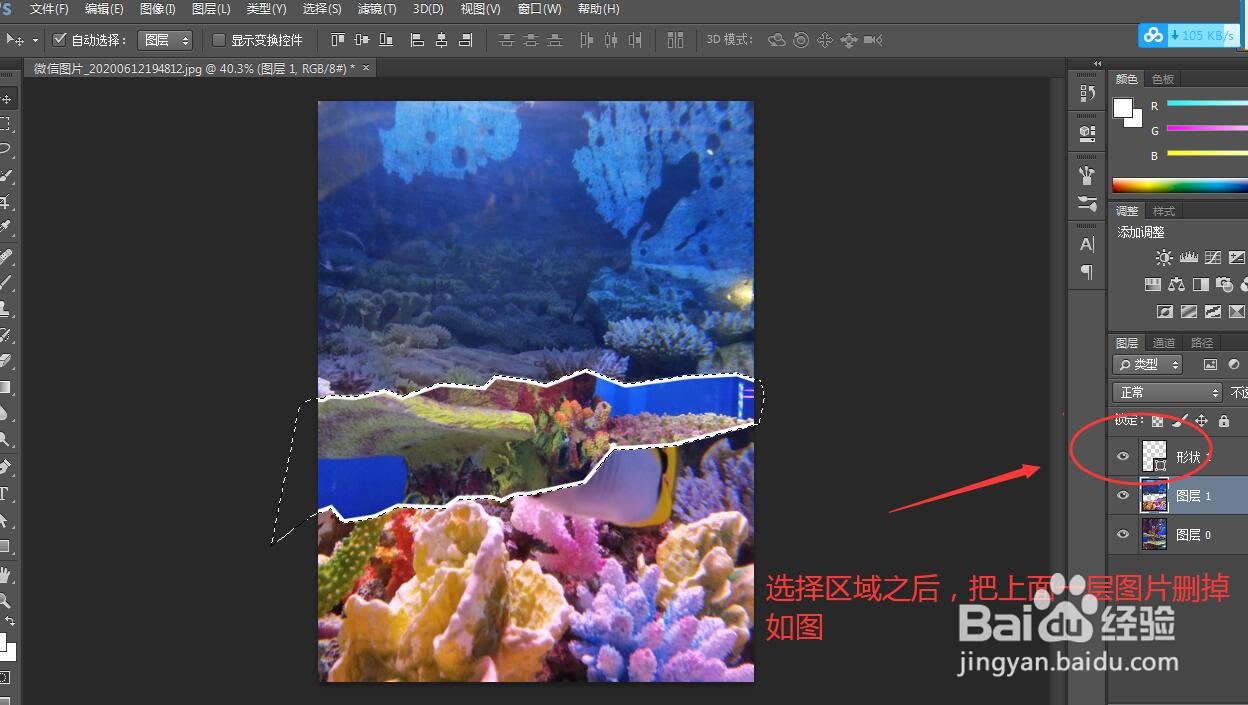
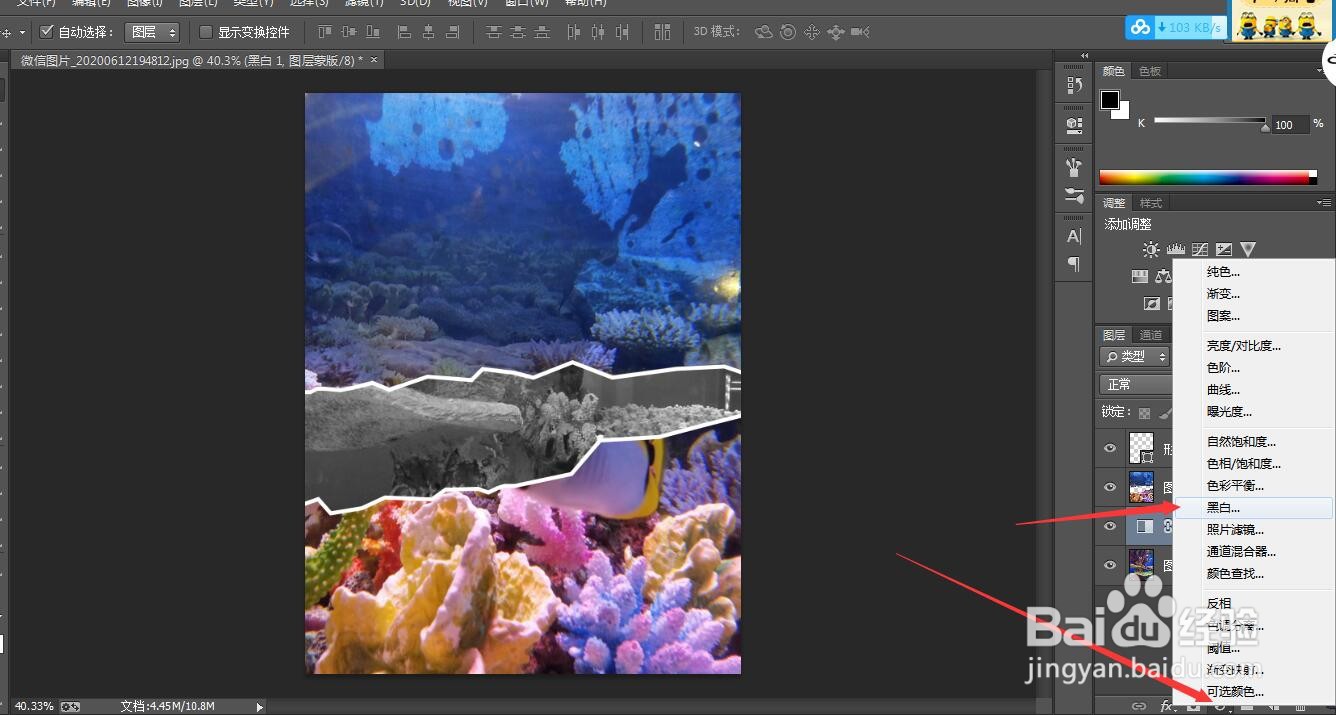
4、我们为撕纸效果的下方添加阴影,会显得真实,新建图层,用画笔在图层上沿着撕纸效果进行涂抹;如图
然后降低阴影的不透明度;如图

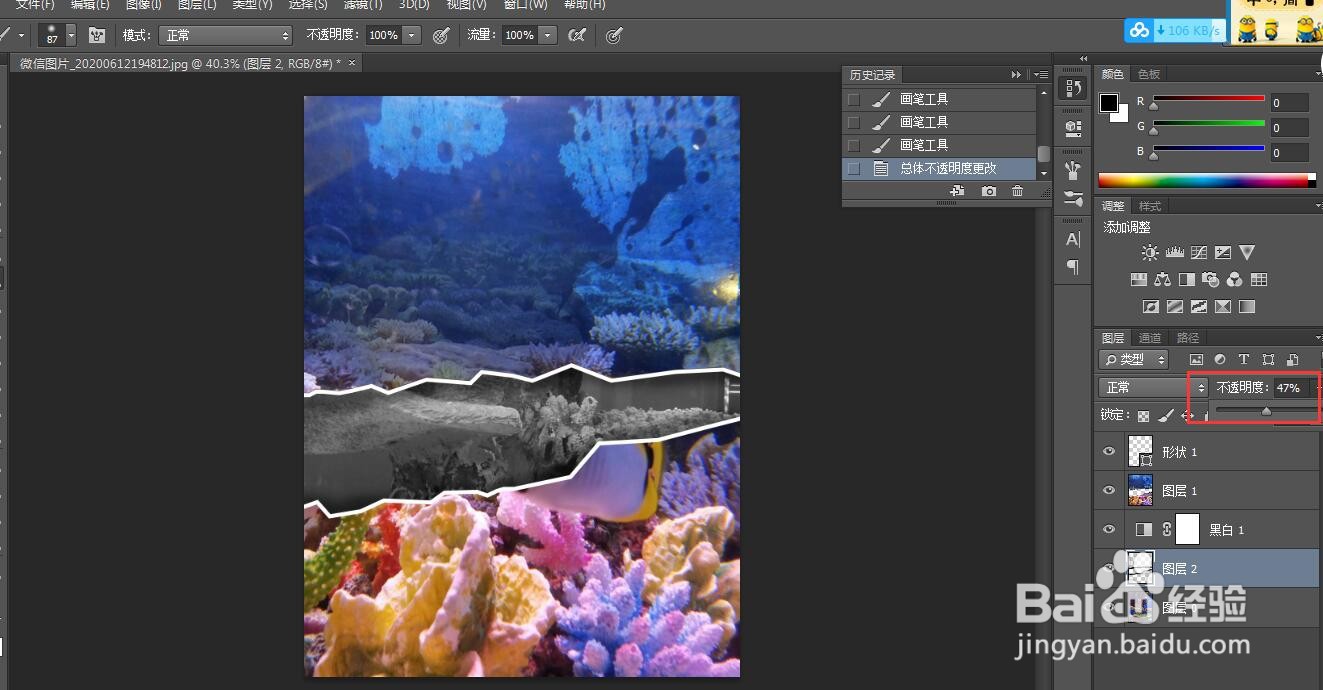
5、新建图层,对黑白图片进行明暗度的调整,这样会显得真实,数值自己根据图片把握;如图
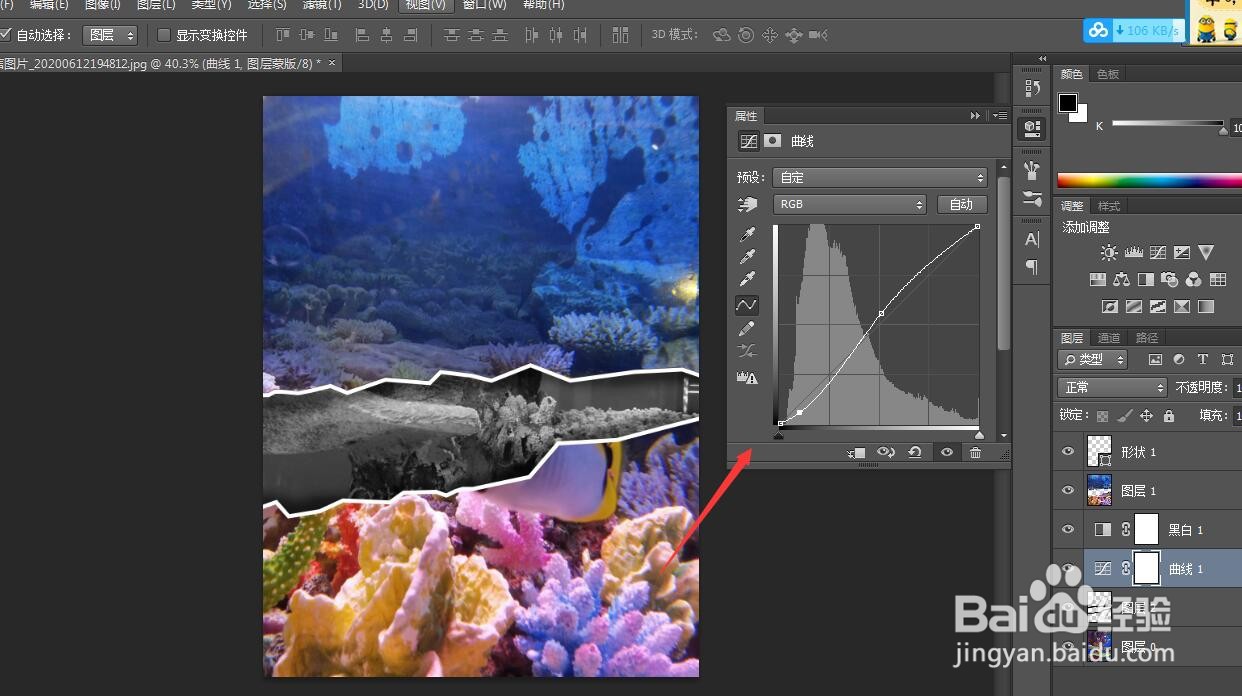
6、在形状上新增蒙版,填充为黑色,用画笔重新涂抹使撕纸的效果更加明显;如图
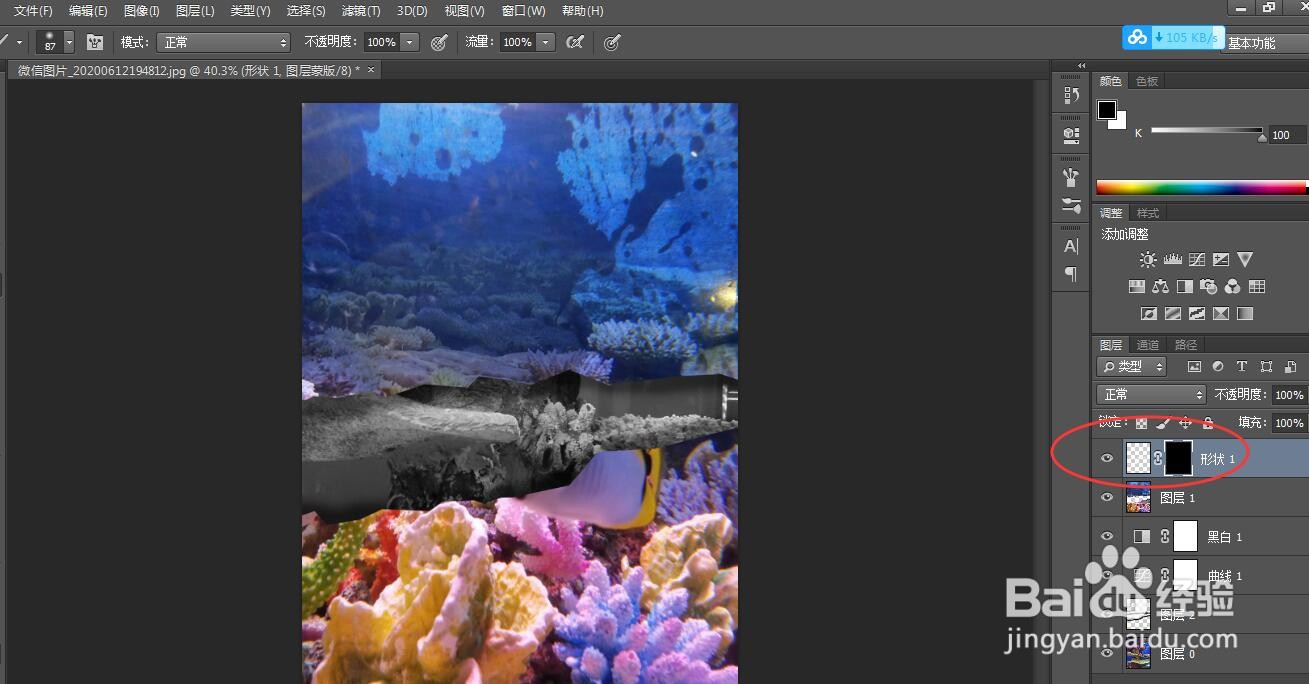

声明:本网站引用、摘录或转载内容仅供网站访问者交流或参考,不代表本站立场,如存在版权或非法内容,请联系站长删除,联系邮箱:site.kefu@qq.com。
阅读量:191
阅读量:41
阅读量:187
阅读量:45
阅读量:32